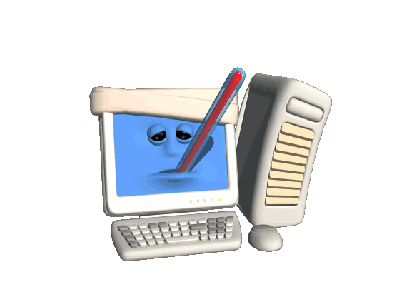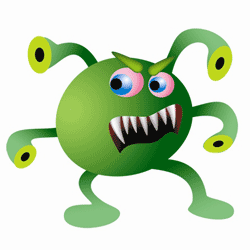سبک زندگی
2 دقیقه پیش | شناخت بهترین آتلیه کودک و بارداریبچه ها به سرعت بزرگ میشوند، زودتر از چیزی که فکرش را میکنید یا انتظارش را دارید. زمانی توانایی راه رفتن یا حرف زدن ندارند ولی اندک زمانی بعد آنها را در حال دویدن و مکالمه ... |
2 دقیقه پیش | فیلم: تزیین اتاق کودک با گلهای مقواییهمین الان یک نگاهی به اتاق کودکتان بیندازید. آیا دلتان نمی خواهد چیزی به آن اضافه کنید؟ وقتی پولش را ندارید، پس باید از خلاقیتتان کمک بگیرید. در این ویدئو گل هایی مقوایی ... |
روشهای نگهداری انواع گل در خانه
شما در این مقاله با روش نگهداری گلهای نرگس ،شقایق ،داوودی و مینا آشنا میشوید :
گل نرگس :
این گل در آب کم عمق میتواند عمر بسیار درازی داشته باشد. به ویژه اگر ساقههای آن را به طور مکرر کوتاه کرده و آب را عوض کنید و غذای مکمل به آن اضافه نمایید. هر دو تا سه روز یکبار تنها در نیمی از گلدان آب بریزید. میتوانید پوسته محافظ را به حال خود باقی گذاشته و یا آن را به آرامی از ساقه جدا کنید. زمانیکه ساقههای نرگس را کوتاه میکنید این پوستهها از خود نوعی شیره در داخل آب ترشح میکنند که عمر سایر گلها را کوتاه میکنند. برای جلوگیری از این مشکل میتوانید پس از برش ساقهها برای 12ساعت آنها را در یک گلدان مجزا قرار دهید و سپس با گلهای دیگر در یک گلدان قرار دهید. در گل آراییهای جدید دیده میشود که گل نرگس را همراه با پیاز و ریشه آن تزئین میکنند. به این منظور گل روی ریشهها را با آب شسته و میتوانید از کلیه گیاه از ریشه گرفته تا ساقه و برگ و گل لذت ببرید.
گل شقایق :
همان مراقبتهای متداولی که در ابتدا توضیح داده شد در مورد گل شقایق هم صدق میکنند، اما از آنجاییکه ساقههای آنها خیلی لطیف و آسیب پذیر میباشند، باید آنها را با ملایمت در دست گرفته و به آرامی کوتاه کنید. طبیعت حساس و لطیف گلهای شقایق حاکی از این مطلب است که عمری بیش از3 تا5 روز ندارند.
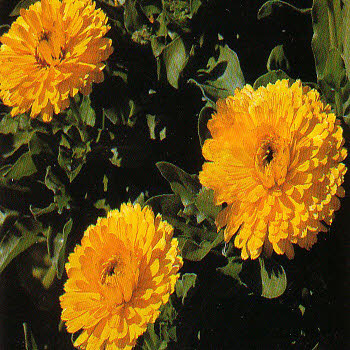
گل داودی :
این گلها در رنگها و اشکال مختلف یافت شده و با تعداد گلبرگهای مجزا یافت میشوند. گاهی اوقات در رنگهای غیرمعمول دیده شده و با شکوفههای تکی و یا چند تایی در هر ساقه، دارای زیبایی خاصی میباشند. هر یک از گلبرگها که زرد شده و یا رو به پلاسیدگی میرفتند، باید از ساقه جدا شوند. برگهای این گل گاهی اوقات از گلبرگها نیز زودتر پلاسده میشوند. کوتاه کردن ساقهها جذب مطلوب آب را افزایش داده و عمر گل را در داخل گلدان افزایش میبخشد. عمر متوسط گلهای داودی در گلدان چیزی در حدود 7تا12 روز میباشد.

گل مینا :
کلیه موارد ذکر شده برای مراقبت و نگهداری از سایر گلها درمورد این گل نیز صدق میکند ، تنها با این تفاوت که باید به یاد داشته باشید این گل نیازمند میزان آب زیادی است به همین دلیل باید به طور مکرر گلدان را چک کنید و آن را همیشه پر از آب نگه دارید.
ویدیو مرتبط :
خانه یک فرد علاقمند به نگهداری انواع طوطی سانان
خواندن این مطلب را به شما پیشنهاد میکنیم :
روشهای ازبین بردن انواع ویروسهای کامپیوتری
روشهاي حل مشکل Show Hidden Files و از بين بردن انواع ويروسهاي کامپيوتري در اين مقاله قصد دارم راه ها و برنامه هايي را برايتان معرفي کنم که بتوانيد از طريق اين راه ها گزينه ي Show Hidden Files رو که در قسمتFolder Option هست را اگر از کار افتاده است برطرف کنيد .
( يعني شما تيک Show Hidden Files را ميزنيد ولي کار نمي کند و وقتي بر مي گرديد هنوز روي Do Not Show Hidden Files هست ! )
اين مشکل به دليل وجود ويروسهايي متعددي روي سيستم شما بوده است که با پاک شدن انها توسط انتي ويروس ها آثارشون باقي مانده .
همچنين راههايي براي از بين بردن انواع ويروس هاي کامپيوتري که اکثريت انها را انتي ويروس ها تشخيص نمي دهند .
طريق فهميدن ويروسي شدن کامپيوتر
موقعي که شما وارد My Computer مي شويد و روي درايو هاي ان راست کليک مي کنيد و در اين هنگام يک گزينه با يک زبان نامفهوم را مي بينيد .
يا اينکه وقتي روي درايوهايتان دوبار کليک مي کنيد محتواي درايوهاي شما در يک صفحه جديد باز مي شود .
یا موقع دابل کليک کردن روي درايو هايتان پنجره Open With باز مي شود و به شما مي گويد Choose the program you want to use to open this file
يا هنگام کليک بر روي درايو هايتان error ي به شما داده مي شود .
يعني سيستم شما ويروسي شده است . اين ويروس ، ويروس autorun.inf مي باشد . نحوه پاک کردن اين ويروس را در قسمت هاي بعد گفته شده است .
همچنين اين ويروس باعث از بين رفتن و پاک شدن Folder Options خواهد شد
و اگر شما گزينه هاي Show hidden files and folders و Hide protected operating system files (Recommended) را مارک دار کنيد با ok کردن پنجره اين گزينه کار نخواهند کرد و دوباره به حالت اوليه باز خواهند گشت .
همچنين اين ويروس باعث غير فعال شدن Task Manageو Registry Editor خواهد شد .
اگر شما روي گزينه command prompt يا cmd نيز کليک کنيد يا باز نخواهد شد و پيغام زير را خواهد داد يا اينکه به سرعت باز و بسته خواهد شد .the command prompt has been disabled by your administrator
راههاي ورود اين ويروس از طريق قطعاتي خواهد بود که از طريق usb با سيستم شما ارتباط دارند . قطعاتي مانند فلش مموري ها ( کولديسک ) ، موبايل ها ، رم ريدر ها و ...
نحوه از ببن بردن ويروس autorun.inf
مواقعي که شما وسايلي مانند USB, flash drive را به کامپيوتر وصل مي کنيد ويروس اتوران وارد سيستم شما مي شود . به دليل اين که ويروس autorun.inf به صورت hidden و سيستمي مي باشد به همين دليل اکثر انتي ويروس ها قادر به شناسايي و از بين بردن اين ويروس نيستند .
خوشبختانه نسخه هاي جديد انتي ويروس هاي NOD32 و کسپراسکاي اين ويروس را تشخيص داده و به راحتي ان را از بين مي برند . کافي است شما يکي از اين دو انتي ويروس را روي سيستم نصب کرده و ان را به طور کامل اپديت کنيد و سپس سيستم را به طور کامل ويروس يابي کنيد .
پس شرط از بين بردن اين ويروس توسط انتي ويروس ها اپديت کردن کامل انهاست . از بين اين دو انتي ويروس در حال حاضر NOD32 عمل کرد بهتري دارد .
روشهاي دستي براي از بين بردن اين ويروس
اين روشها هم براي فلش مموري ها و هم براي درايوها صادق مي باشد .
روش اول :
براي از بين بردن اين ويروس شما نبايد به هيچ عنوان روي درايو يا فولدري دابل کليک کنيد . چون اين ويروس با دابل کليک کردن روي درايو ها فعال مي شود .
پس اولين کار اين است که شما وقتي سيستم را روشن کرديد به هيچ عنوان روي درايوي دابل کليک نکنيد .
قبل از انجام مراحل زير شما بايد حتما با يکي از انتي ويروسهاي NOD32 يا کسپراسکاي و Avast سيستم را به طور کامل ويروس يابي کرده باشيد . تا ابتدا ويروسهاي احتمالي از سيستم شما پاکسازي شود .
دليل اين که چرا بايد قبل از پاکسازي ويروس اتوران به طور دستي بايد از انتي ويروس هاي گفته شده استفاده کرد را در روش دوم توضيح داده شده است .
ابتدا فلش مموري را به کامپيوتر وصل کنيد . و سپس منتظر بمانيد تا درايو مربوط به ان در my computer ظاهر شود . بعد از ظاهر شدن درايو مربوط به فلش مموري ديگر روي هيچ يک ازدرايو هاي کامپيوتر و حتي فلش مموري دابل کليک نکنيد .
حالا مراحل زير را ابتدا انجام دهيد .
ابتدا وارد My Computer شويد .
بعد از مشاهده ليست درايوها از نوار بالا بروي گزينه Tools کليک کرده سپس گزينه Folder Options را انتخاب کنيد
راهنمايي : اگر Folder Options شما وجود ندارد و ممکن است پاک شده باشد در زير برنامه هايي براي برگرداندن ان معرفي کرده ام .
در پنجره جديد باز شده گزينه View را انتخاب کنيد و بروي گزينه Show hidden files and folders کليک کنيد تا دايره آن توپر شود .
کمي پايينتر تيک گزينه Hide Protected Operationg System Files را بر داريد . حالا ok کنيد
از اين به بعد تا پاک سازي کامل اين ويروس از داخل درايو ها روي هيچ کدام از درايو ها نبايد دابل کليک کرد بلکه بايد با راست کليک روي درايو و زدن open وارد درايو شويد .
(حتما يادتون باشه با راست کليک کردن و زدن open وارد درايو هايتان شويد اگر دوبار روي درايوي کليک کنيد باز هم ويروس فعال خواهد شد و دوباره همه چيز به حالت اول بر خواهد گشت . پس حتما با راست کليک کردن و زدن open وارد درايوهايتان شويد)
ابتدا با راست کليک روي درايو C و زدن OPEN وارد ان شويد و فايلي به نام autorun.inf را از داخل درايو هايتان پاک کنيد . سپس با راست کليک و زدن open وارد درايو هاي ديگر شويد و همچين فايلي را از داخل همه درايو ها پيدا کرده و پاک کنيد .
بعد از اين که شما همه فايلهاي autorun.inf را از داخل همه درايو ها پاک کرديد بايد بلافاصله بدون انجام هيچ کار اضافي ( حتي نبايد جايي کليک کنيد ) سيستم را Reset کنيد .
حتما بايد سيستم بلافاصله ريست شود .
فرض مي کنيم فلش مموري يا RAM مربوط به موبايل شما نيز به اين ويروس مبتلا شده باشد
شما بايد فلش مموري يا موبايل خودتون را به کامپيوتر متصل کنيد و بعد از ديدن درايو مربوط به ان با راست کليک و زدن open وارد ان شويد و فايلي به نام autorun.inf را از داخل ان پاک کنيد و همين طور که فلش مموري يا موبايل شما به کامپيوتر متصل است سيستم را Reset کنيد .
اين اموزش مربوط به ويروس autorun.inf بود . اما هميشه اين ويروس به تنهايي در درايو هاي شما قرار نمي گيرد بلکه ممکن است همراه خود چندين فايل exe نيز داشته باشد که اگر شما کامل مقاله را مطالعه فرماييد اسم انها گفته شده است که شما در حين پاک کردن ويروس autorun.inf بايد انها را نيز همراه اين ويروس از داخل درايو ها پاک کنيد .
روش دوم :
براي اين که متوجه شويد کامپيوتر شما به ويروس autorun.inf مبتلا شده است يا نه ، بايد ابتدا فايلهاي مخفي و سوپرهايدن را قابل روئيت کنيد .
چون اين ويروس به صورت مخفي و سيستمي مي باشد .
براي اين که فايلهاي مخفي را بتوانيد ببينيد از روش اول براي از بين بردن autorun.inf استفاده کنيد . اما گاهي اوقات به دليل دچار شدن به يک ويروس ديگر شما قادر به ديدن فايلهاي مخفي نيستيد .
براي اين کار کافي است مسير زير را دنبال کنيد .
سپس در محيط cmd به root درايو ها رفته ( براي رفتن به ريشه يک درايو بايد از دستور cd\ استفاده کنيد ) و عبارت dir /ah را تايپ کنيد با اين کار تمامي فايلهاي و فايلهاي مخفي درايو به شما نشان داده خواهد شد . که شما با اين روش مي تونيد ببينيد که ايا کامپيوتر شما به ويروس autorun.inf مبتلا شده است يا نه .
يک روش براي از بين بردن ويروس autorun.inf استفاده از همين محيط cmd مي باشد . که شما بايد با استفاده از دستورات داس به root درايو ها رفته و با استفاده از دستور del /a/f autorun.inf اين ويروس را از تمامي درايو ها خود پاک کنيد . توجه کنيد که ابتدا بايد درايو c را پاک کرده و بعد بقيه درايو ها را پاک کنيد . بعد از اين کار بلافاصله کامپيوتر را ريستارت کنيد .
گاهي اوقات بعد از اين که شما به طور دستي اقدام به پاکسازي ويروس اتوران مي کنيد بعد از چند ثانيه اين ويروس دوباره سر جاي خود برمي گردد .
اين مشکل به اين دليل است که جديدا ويروس اتوران پيشرفت زيادي کرده و به تنهايي فقط شامل يک فايل notpad به اسم autorun.inf نيست بلکه همراه اين فايل چند فايل exe نيز وجود دارد که به اين فايل ضميمه شده اند که نشان از پشرفت اين ويروس داشته است .
چند تا از فايلهاي exe که اخيرا همراه اين ويروس در درايو ها ايجاد مي شود و مانع از پاکسازي ويروس اتوران به طور دستي مي شود فايلهايي به اسم 3o.exe و sxs.exe و semo2x.exe و system.exe و m88coaim.exe مي باشد .
متاسفانه فايل هاي exe را نمي توان به طور دستي پاک کرد به خاطر اين که بعد از پاک شدن سريعا در عرض چند ثاينه يک جايگزين براي خود درست مي کنند .
پس براي اين که بتوانيد به راحتي و به طور دستي ويروس اتوران را پاک کنيد بايد ابتدا فايهاي exe ضميمه ان را از بين ببريم براي اين کار من انتي ويروس Avast را پيشنهاد مي کنم که قادر به از بين بردن برنامه هاي exe ضميمه شده به ويروس اتوران است مخصوصا فايل 3o.exe . بعد از ان شما به راحتي مي توانيد به طور دستي فايل autorun.inf را از درايوها پاک کنيد .
پس شرط از بين بردن ويروس اتوران به طور دستي اين است که شما قبل از ان با انتي ويروس Avast سيستم را به طور کامل ويروس يابي کنيد تا برنامه هاي exe همراه ويروس اتوران از بين بروند .
روش سوم :
اين روش شايد ديگر به اين راحتي ها جواب ندهد به اين دليل که ويروس اتوران پيشرفت کرده و ديگر به تنهايي فقط شامل يه فايل notpad نيست بلکه همراه خود چندين فايل exe نيز دارد . اما گفتن اين روش هم خالي از لطف نيست .
يک روش هم براي از بين بردن ويروس اتوران اين است که برنامه notpad را باز کنيد و دستور زير را در ان کپي کنيد و سپس با نام و پسوند autorun.inf ذخيره کنيد .
کد:
open=explorer.exep
سپس به مسير tools->folder options->view رفته و تيک گزينه hide extensions for known file types را برداريد تا پسوند فايلهاي نيز نمايان شود .
سپس فايلهاي مخفي و سوپرهايدن را قابل روئيت کنيد و فايل autorun.inf خود را در همه درايو ها کپي کنيد با اين کار اگر فايل اتوارن ديگري در درايو شما باشد اخطاري مبني بر جايگزين کردن فايل به شما داده خواهد شد که شما با زدن گزينه yes پيغام را تائيد کنيد .
اين کار را براي تمام درايو ها انجام دهيد . با اين کار فايل اتوران شما جايگزين ويروس اتوران خواهد شد .
همان طور که گفتم شايد اين روش ديگر جواب ندهد .
 انتخاب جراح بینی - بهترین جراح بینی
انتخاب جراح بینی - بهترین جراح بینی  عکس: استهلال ماه مبارک رمضان
عکس: استهلال ماه مبارک رمضان  عکس: ارزش تیم های حاضر در یورو 2016
عکس: ارزش تیم های حاضر در یورو 2016